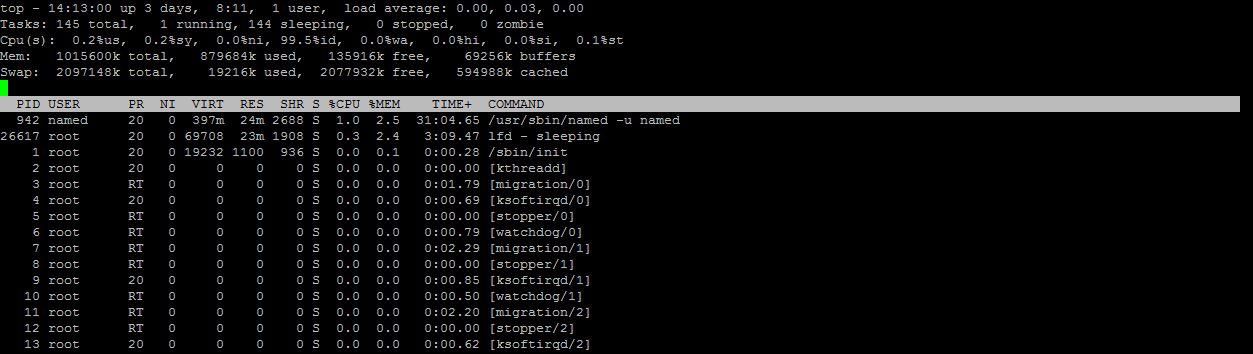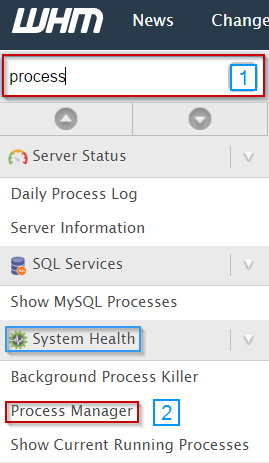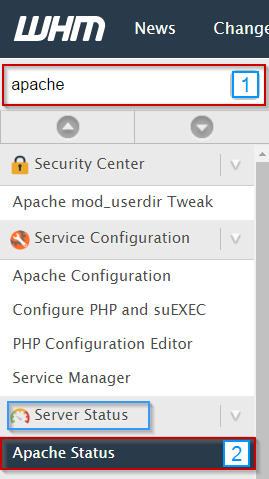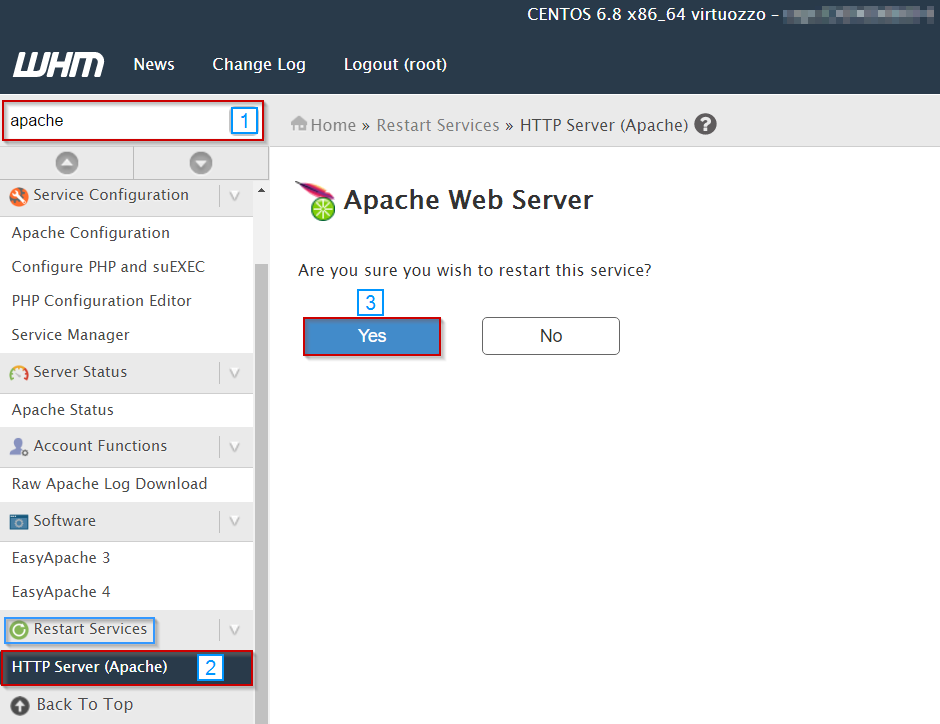如果您发现服务器未按预期运行,可以通过一些方法来排查问题。具体的故障排除步骤会根据操作系统和问题类型而有所不同。本文主要介绍基于Linux系统的服务器,或者是带有cPanel控制面板的服务器的排查步骤。
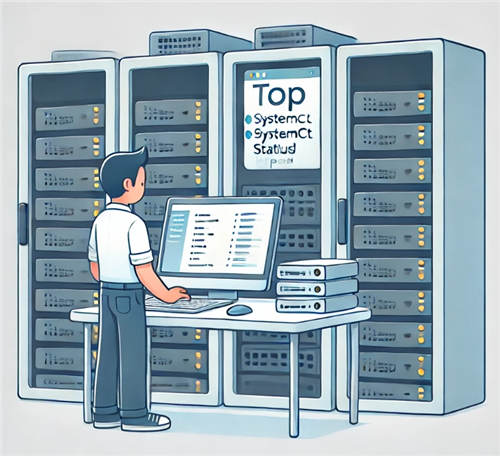
1. 使用Top命令检查服务器负载
首先,可以通过SSH登录服务器,并使用 top 命令检查服务器的实时负载情况。
top 是一个命令行工具,用于查看系统负载和运行中的进程。
在SSH中输入以下命令:
您会看到类似以下的输出:
负载信息 通常显示在右上角。根据服务器的资源配置,可接受的负载类型会有所不同。
- 如果负载高于 10 且服务器运行缓慢,则需要进一步调查导致高负载的原因。

2. 通过WHM检查负载情况
如果您使用 WHM(Web Host Manager),可以直接通过登录WHM查看服务器负载情况。
检查方法:
- 登录WHM后台。
- 在搜索栏中输入 “进程”,然后选择 “流程管理器”(Process Manager)。

- 在流程管理器中,您可以:
- 查看各进程的资源使用情况。
- 结束占用过高资源的进程。
通过此方法,您可以快速了解导致负载过高的原因。
3. 检查Apache Web服务器状态
CentOS 6
- 通过SSH登录服务器后,输入以下命令查看Apache状态:
- 如果显示Apache未运行,可以通过以下命令启动:
- 若需要重启Apache,使用以下命令:
CentOS 7
- 查看Apache运行状态:
- 如果Apache未运行,可以使用以下命令启动:
- 重启Apache:
通过WHM检查和重启Apache
- 登录WHM后台。
- 在搜索栏中输入 “apache”,然后选择 “Apache状态” 查看运行情况。

- 若需要重启Apache:
- 在搜索栏中输入 “重新启动”,选择 “HTTP服务器(Apache)”,并确认重启。

- 在搜索栏中输入 “重新启动”,选择 “HTTP服务器(Apache)”,并确认重启。
4. 重新启动服务器
如果上述方法无法解决问题,可以尝试重启服务器,这往往是快速解决许多问题的有效方法。
通过SSH重启
- 通过SSH以 root用户 登录服务器。
- 输入以下命令进行重启:
或者:
通过WHM重启
- 登录WHM后台。
- 在搜索栏中输入 “重新启动”,然后选择 “平缓重启”(Graceful Reboot)。
- 点击 继续,服务器将开始重启。
通过以上方法,您可以快速定位并解决大多数服务器运行问题。记住,定期检查服务器的资源使用情况和性能状态,能有效预防潜在问题。